
ყველამ უნდა მოიპოვოს მსგავსი სიტუაცია Photoshop- ში: გადაწყვიტა შეავსოთ ორიგინალური გამოსახულება - მათ მიიღეს ცუდი ხარისხის შედეგი (შემდეგ სურათები მეორდება, მაშინ ეს არის ერთმანეთის კონტრასტული). რა თქმა უნდა, ეს არ არის მინიმუმ მახინჯი, მაგრამ არ არსებობს პრობლემები, რომელიც არ იქნება გადაწყვეტილებები. დახმარებით Photoshop CS6 და ეს სახელმძღვანელო, თქვენ არ შეგიძლიათ უბრალოდ მოშორება ყველა ეს ხარვეზები, არამედ გააცნობიეროს ლამაზი seamless ნიმუში.
შექმნა seamless ტექსტურა Photoshop
ჩვენ უნდა მოვიშოროთ ტონის მკვეთრი წვეთები არსებული სურათზე ისე, რომ არ არსებობს მოულოდნელი საზღვრები კომბინაციის დროს.
- პირველი ჩვენ უნდა გამოვყოთ საიტი Photoshop Tool- ის გამოყენებით "ჩარჩო".

მაგალითად, ტილოების ცენტრი. გაითვალისწინეთ, რომ არჩევანი უნდა მოხვდეს ფრაგმენტში ნათელი და ამავე დროს ერთიანი განათების (აუცილებელია, რომ არ არსებობს ბნელი სექციები მასზე).
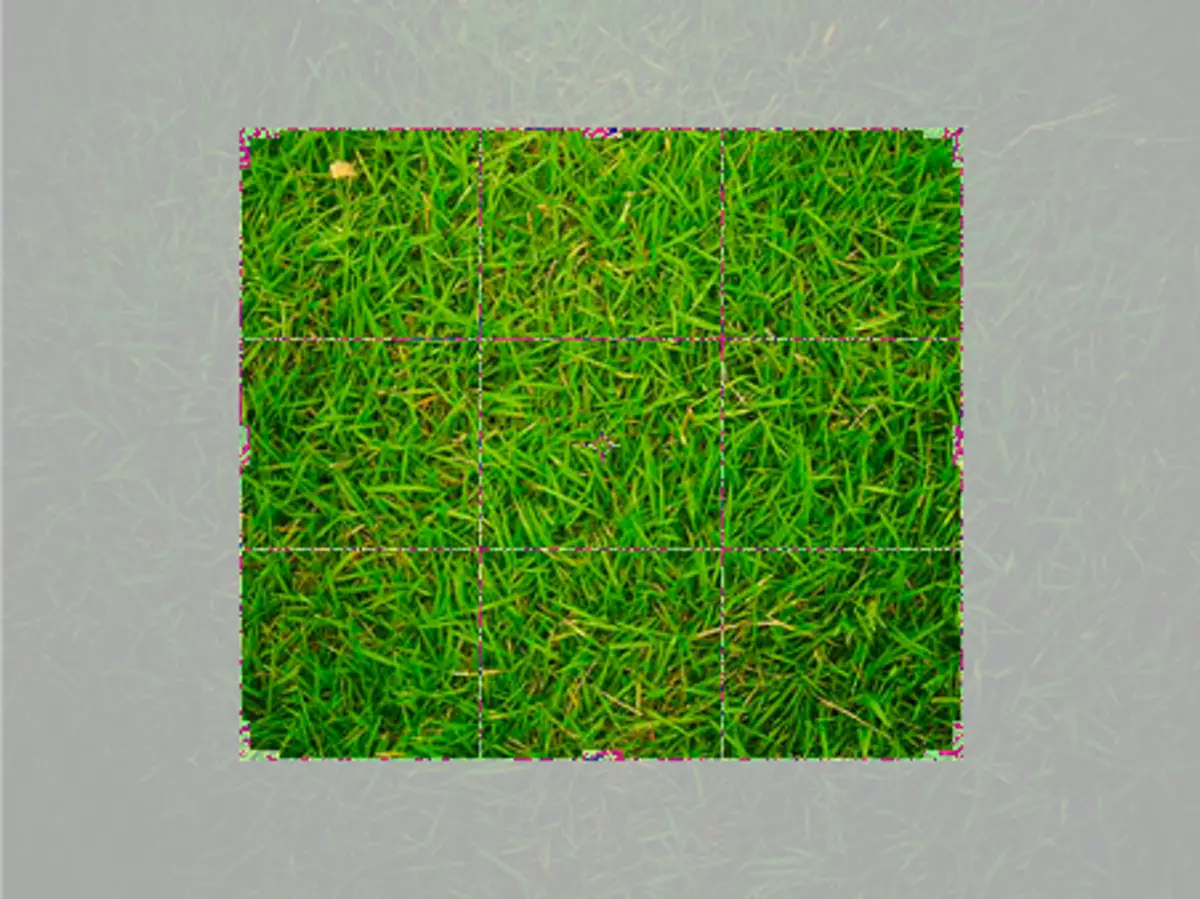
- მაგრამ არ აქვს მნიშვნელობა, თუ როგორ ცდილობენ, სურათების კიდეები განსხვავდება, ამიტომ მათ მოუწევთ მათ. ამის გაკეთება ამ ინსტრუმენტს "მსუბუქია" და აირჩიოს რბილი ფუნჯი დიდი ზომის.

ჩვენ ვამზადებთ მუქი კიდეებს, რაც უფრო მეტია, ვიდრე ადრე.

- თუმცა, როგორც ხედავთ, ფურცელი იმყოფება ზედა მარცხენა კუთხეში, რომელიც შეიძლება დუბლირებული იყოს. მოშორება ამ ცუდი წარმატებას, გორაზე ეს ტექსტურა. ამისათვის აირჩიეთ ინსტრუმენტი "პატჩი" და ჩვენ მიწოდება საიტი გარშემო ფურცელი.
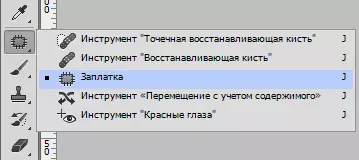
გამოყოფა გადაეცემა ბალახის ადგილს.

- ახლა ჩვენ ვმუშაობთ ნავსადგურებთან და კიდეებზე. ჩვენ ვაკეთებთ ფენის ასლს ბალახთან და მარცხნივ გადასცემს მას. ამისათვის გამოიყენეთ ინსტრუმენტი "მოძრაობა".
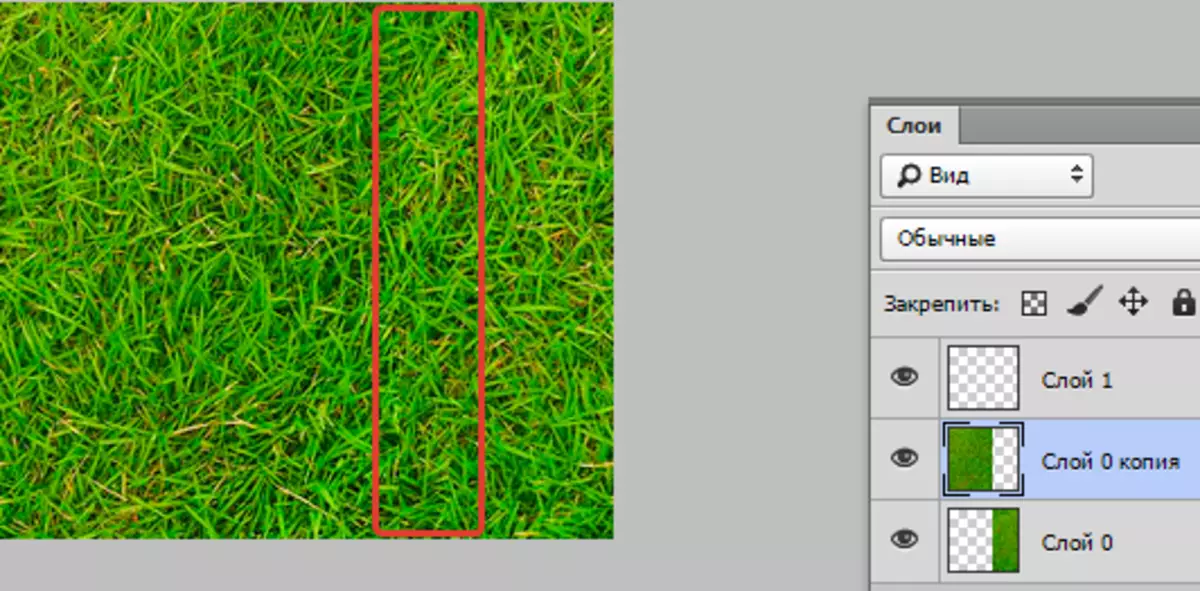
- ჩვენ მივიღებთ 2 ფრაგმენტს, რომლებიც მტვრის ადგილზე მიდიან. ახლა ჩვენ უნდა დააკავშიროთ მათ ისე, რომ არ არსებობს კვალი დატოვა სინათლის სექციებიდან. შერწყმა მათ ერთ მთლიანობაში ( Ctrl + E.).
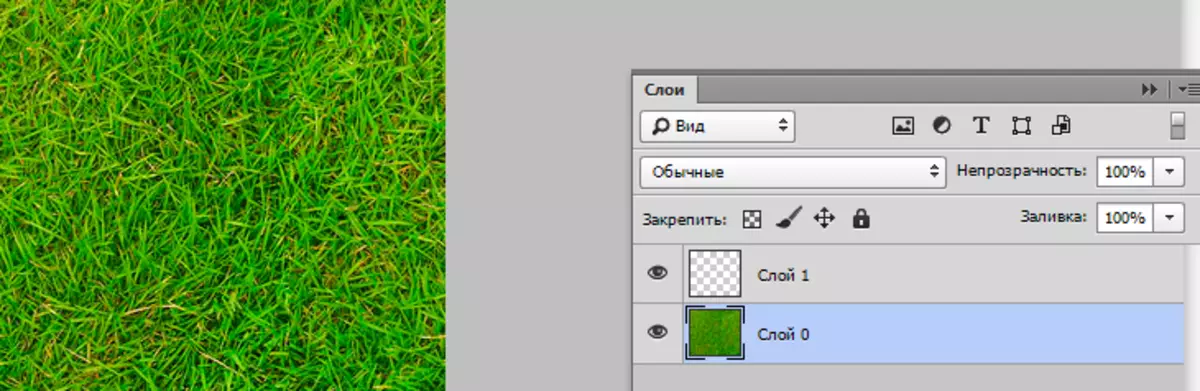
- აქ ჩვენ კვლავ ვრცელდება ინსტრუმენტი "პატჩი" . ჩვენ გამოყოფთ საიტზე გჭირდებათ (ტერიტორია, რომელშიც ორი ფენის მუწუკები გადადიან) და გადაადგილდებიან მიძღვნილ ფრაგმენტს მიმდებარე ტერიტორიაზე.

ინსტრუმენტით "პატჩი" ჩვენი ამოცანა ბევრად უფრო ადვილი ხდება. განსაკუთრებით ეს ინსტრუმენტი მოსახერხებელია ბალახის გამოყენება - ფონზე გამონადენი შორს არის მარტივი.
- ჩვენ ახლა ვერტიკალურ ხაზს მივმართავთ. ყველას იგივე გააკეთებს: ფენის დუბლიკატი და გადაათრიეთ იგი, ჩვენ გვაქვს განსხვავებული ასლი ქვემოთ; Dinet ორი ფენა ისე, რომ არ არსებობს თეთრი საიტები მათ შორის. გაჟღენთილი ფენა და ინსტრუმენტის გამოყენებით "პატჩი" ჩვენ ვიმოქმედებთ ისევე როგორც მანამდე.
ასე რომ, ჩვენ ჩვენი ტექსტურა მივიღეთ.
დარწმუნდით, რომ თქვენს სურათში არ არის დაბნეული ადგილები. ამ საკითხთან დაკავშირებით, გამოიყენეთ ინსტრუმენტი "შტამპი".

ეს რჩება ჩვენი რედაქტირებული სურათის შენახვა. ამისათვის, ხაზს უსვამს მთელ სურათს ( Ctrl + ა ), შემდეგ კი მენიუში "რედაქტირება / განსაზღვრა ნიმუში".
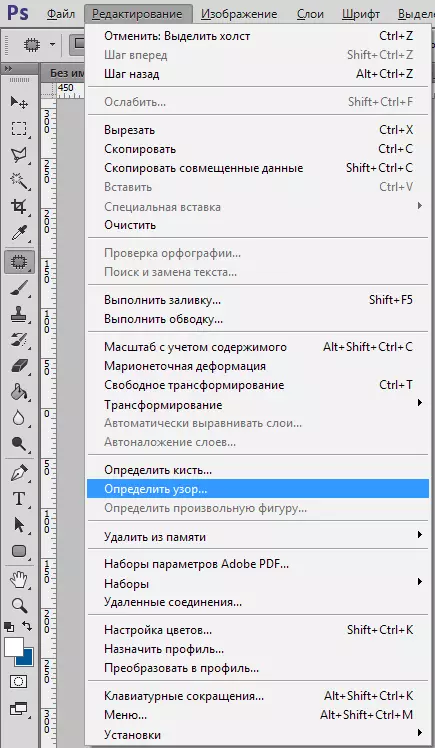
ჩვენ დავაყენებთ ამ შექმნისას და შეინახეთ იგი. ახლა ის შეიძლება გამოყენებულ იქნას, როგორც სასიამოვნო ფონზე თქვენი შემდგომი სამუშაოები.
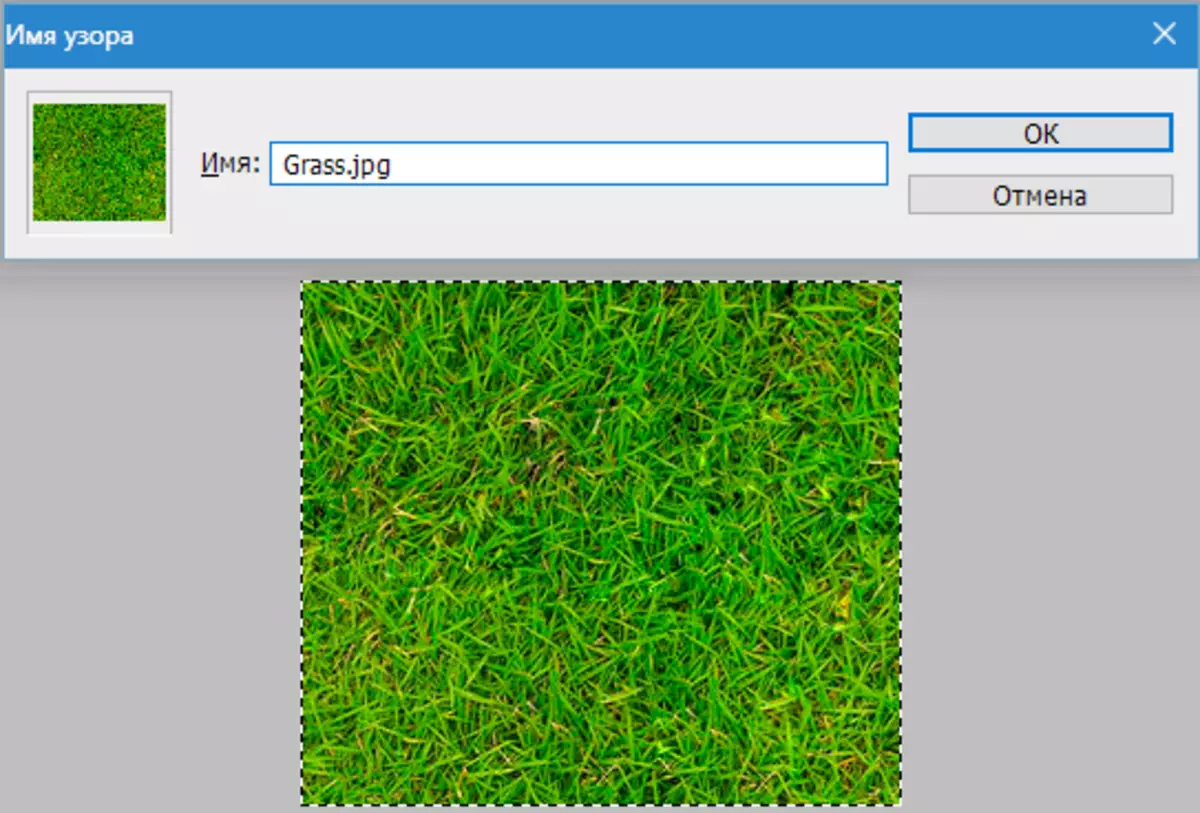
ჩვენ მივიღეთ ორიგინალური მწვანე სურათი, რომელსაც ბევრი აპლიკაცია აქვს. მაგალითად, თქვენ შეგიძლიათ გამოიყენოთ ის, როგორც ფონზე ნახვა ან გამოიყენოთ როგორც ერთ-ერთი ტექსტურა Photoshop- ში.
